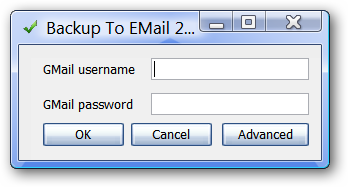Alapértelmezés szerint a Word 2013 nem menti automatikusana dokumentumok biztonsági másolatait, de ezt a funkciót könnyedén engedélyezheti. Ezek a biztonsági mentési fájlok azonban a “.wbk” kiterjesztést használják. Szóval, hogyan lehet megnyitni ezeket a biztonsági mentési fájlokat, ha hozzáférésükre van szüksége?
A Word biztonsági mentési fájljainak megnyitása egyszerű. Amikor megnyitja a Word-t egy dokumentum megnyitása nélkül, a bal oldalon megjelenik a “Legutóbbi” dokumentumlista, és a sablonok alapjául szolgálhatnak a jobb oldalon megjelenő dokumentumok.

A „Legutóbbi” lista alján kattintson az „Egyéb dokumentumok megnyitása” linkre.
JEGYZET: Ha jelenleg üres vagy meglévő dokumentum van nyitva a Word-ben, nyomja meg a „Ctrl + O” (ez nagybetűs „O”, és nem nulla) megnyitásához kattintson az „Megnyitás” képernyőre, vagy kattintson a „Fájl” fülre, majd kattintson a „ Megnyitás ”a kulisszák bal oldalán található tételek listájában.

A „Megnyitás” képernyőn kattintson arra a helyre, például az „OneDrive” vagy a „Számítógép”, ahol a biztonsági mentési fájl található.
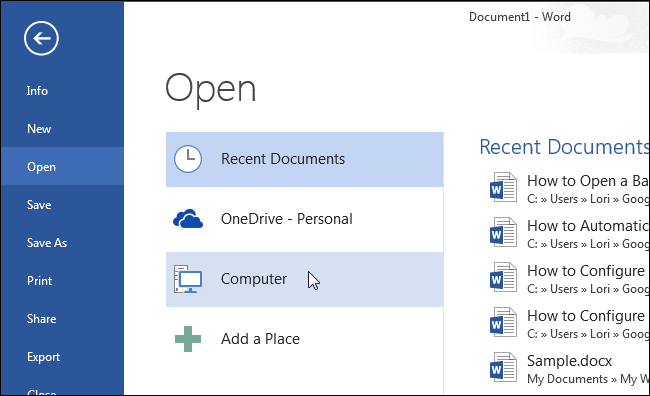
Ha a biztonsági mentési fájlt tartalmazó mappa elérhető a „Legutóbbi mappák” listában, kattintson rá. Ha nem, kattintson a lista alján található „Tallózás” gombra.

JEGYZET: Ha jelenleg üres vagy meglévő dokumentum van nyitva ugyanazon a helyen, ahol kiválasztotta, akkor az “Aktuális mappák” lista jelenik meg a “Legutóbbi mappák” felett. Kattintson a „Jelenlegi mappára”, ha a biztonsági mentési fájl ugyanabban a könyvtárban található, mint a jelenleg nyitott dokumentum.
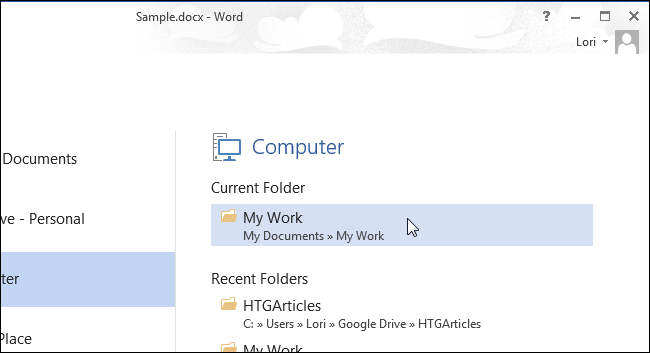
Megjelenik a „Megnyitás” párbeszédpanel. Keresse meg a mappát, amely tartalmazza a megnyitni kívánt biztonsági mentési fájlt, ha szükséges. Vegye figyelembe, hogy csak az eredeti dokumentumot látja, és nem a biztonsági mentési fájlt. A biztonsági mentési fájl a „.wbk” kiterjesztést használja, és alapértelmezés szerint a Word csak a Word dokumentumokat jeleníti meg.
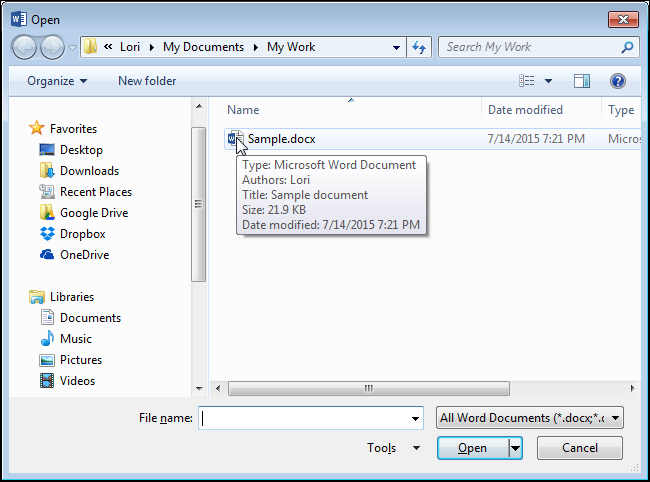
Az összes elérhető dokumentum megjelenítéséhez válassza a „Minden fájl (*. *)” Elemet a „Fájlnév” szerkesztési mező jobb oldalán található legördülő listából.

Most látnia kell a „Microsoft Word biztonsági másolatot tartalmazó dokumentumot” vagy a .wbk fájlt. Válassza ki a fájlt, majd kattintson az „Open” gombra.

A ".wbk ”fájl megnyílik a Word alkalmazásban, és bármilyen módosítást elvégezhet, ugyanúgy, mint a normál Word dokumentumokban. Kattintson a „Fájl” fülre, majd a „Mentés másként” fülre, hogy a biztonsági másolatot tartalmazó dokumentumot „.docx” fájlként mentse. A „.docx” fájltípus automatikusan kiválasztásra kerül a legördülő listából, és a „.docx” kiterjesztés automatikusan felváltja a „.wbk” kiterjesztést. A fájl mentése előtt szükség szerint módosítsa a „Fájlnév” beállítást.
A dokumentumot régebbi Word formátumban is mentheti.